Table of Contents
![]() Related Posts
Related Posts
Dalam Windows, nombor ralat 0xC00D36C4 biasanya bermakna codec tiada atau format fail media tidak disokong. Apabila cuba memainkan fail video atau audio dalam Windows Media Player atau pemain media lain, ralat ini biasanya muncul.
Saya baru-baru ini membeli peralatan mahal untuk menukar pita kaset kepada kad USB atau SD. Apabila pengekodan selesai, fail 'tiba' dalam format MP4. Apabila saya cuba memainkannya di mana-mana sahaja, termasuk Media Player, VLC Groove dan lain-lain, saya menerima kod ralat 0xc00d36c4 . Apa yang perlu saya lakukan dengan isu ini? Saya mencuba beberapa cara yang tersedia dalam talian, tetapi apa yang diterangkan tidak sepadan dengan apa yang saya lihat pada komputer riba saya. Dan saya rasa itu kerana saya menggunakan Windows 10.
-daripada Komuniti Microsoft
Kod ralat ini, "Cuba mainkan sesuatu yang lain. Format fail item ini mungkin tidak disokong, sambungan fail mungkin salah atau fail mungkin rosak," sering muncul apabila anda cuba memainkan video pada PC anda. Kod ralat 0xc00d36c4 ini mungkin membayangkan bahawa format fail anda tidak disokong, sambungan fail mungkin tidak betul atau fail anda rosak. Baca terus untuk mendapatkan penyelesaian.
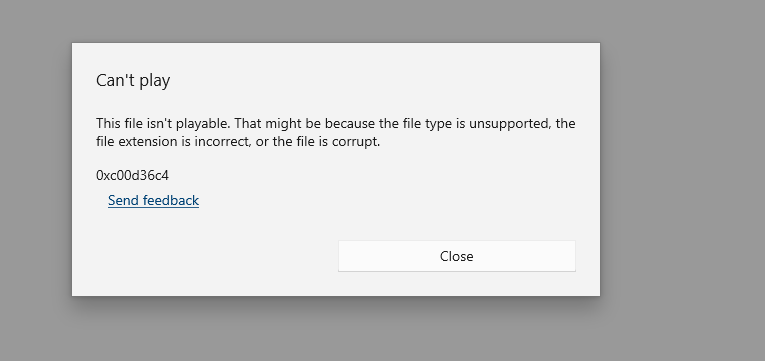
10 Cara untuk Membetulkan Kod Ralat 0xc00d36c4
Semua pembaikan disediakan dengan panduan langkah demi langkah untuk membantu anda melaksanakannya sendiri. Sekarang, mari kita lihat.
- Kaedah 1. Baiki Video Rosak dengan Alat Pembaikan Video [Hot]
- Kaedah 2. Alihkan Fail Video Anda ke Pemacu Dalaman
- Kaedah 3. Mainkan Video dalam Pemain Media Lain
- Kaedah 4. Tukar Format Fail Video
- Kaedah 5. Kemas kini Pemacu Penyesuai Paparan
- Kaedah 6. Keluarkan dan Pasang Semula Semua Pengawal USB
- Kaedah 7. Lumpuhkan Perlindungan Salin dalam Windows Media Player
- Kaedah 8. Gunakan Pembaikan AVI dalam Pemain Media VLC
- Kaedah 9. Pasang Codec yang Hilang
- Kaedah 10. Betulkan Kod Ralat 0xc00d36c4 dalam talian🔥
Kaedah 1. Baiki Video Rosak dengan Alat Pembaikan Video
Rasuah video ialah salah satu faktor penting yang menyebabkan kod ralat 0xc00d36c4, dan itulah sebabnya anda mungkin menerima kod mesej ini apabila video anda rosak. Jika anda ingin membaiki video format fail yang tidak disokong dan membetulkan kod ralat, anda boleh merujuk alat pembaikan video profesional seperti EaseUS Fixo Video Repair .
Dengan bantuan alat lanjutan ini, anda boleh membetulkan video anda yang rosak dengan mudah dalam beberapa klik. Dan jika proses pembaikan pantas gagal, anda boleh mencuba ciri pembaikan lanjutannya. Cuma muat naik video yang diambil dengan peranti yang sama dan klik Sahkan dan Baiki Sekarang untuk memulakan proses. Pembaikan Video EaseUS Fixo akan membaiki fail video yang rosak secara automatik untuk anda. Alat pembaikan video yang boleh dipercayai ini bukan sahaja boleh menangani fail video yang rosak, foto yang tidak boleh dibaca atau rosak, dan semua dokumen berada di bawah kawalannya. Selain itu, anda boleh merujuk alat yang boleh dipercayai ini apabila fail MP4 tidak dimainkan .
- Pembaikan Video EaseUS Fixo boleh membaiki lagu atau video yang berada dalam format fail yang tidak disokong, sama ada ia berlaku semasa pengeditan, penukaran atau percubaan pemulihan.
- Ia menyokong semua format video popular, termasuk pembaikan MP4 , MOV, MKV, FLV, AVI, 3GP, M4V, WMV, FLV, SWF dan banyak lagi.
- Ia boleh membaiki video daripada pelbagai sumber, sama ada pemacu keras luaran, pemacu kilat USB, kad SD, kamera dan banyak lagi.
Sekarang, ikuti langkah di bawah untuk membaiki video anda:
Langkah 1. Buka Fixo pada PC tempatan anda. Klik "Pembaikan Video" dan tambah fail video MP4/MOV/AVI/MKV/3GP/FLV/MKV/WMV yang rosak dengan mengklik "Tambah Video".

Langkah 2. Alihkan penuding ke video dan klik butang "Pembaikan" untuk memulakan proses pembaikan video tunggal. Jika anda ingin membaiki semua video, klik "Baiki Semua".

Langkah 3. Tunggu beberapa minit, dan video yang rosak akan dibaiki. Klik ikon main untuk pratonton video. Anda boleh menyimpan satu video dengan mengklik butang "Simpan" di sebelah ikon main. Jika anda ingin menyimpan semua video yang telah dibaiki, pilih "Simpan Semua".

Langkah 4. Jika pembaikan pantas gagal, anda harus menggunakan mod pembaikan lanjutan. Klik "Pembaikan Lanjutan" dan tambahkan contoh video. Pilih "Sahkan" untuk memastikan.

Langkah 5. Senarai maklumat terperinci tentang video yang rosak dan sampel akan dipaparkan. Klik "Baiki Sekarang" untuk memulakan proses pembaikan video lanjutan. Apabila pembaikan selesai, anda boleh melihat video dan klik butang "Simpan" untuk menyimpan fail video yang telah dibaiki ke destinasi yang sesuai.

Kongsi siaran ini ke Twitter atau Reddit jika ia berguna:
Kaedah 2. Alihkan Fail Video Anda ke Pemacu Dalaman
Jika kedua-dua kaedah di atas tidak mencapai matlamat anda, kemungkinan besar fail anda tidak akan rosak. Terdapat cara mudah dan selamat yang disediakan - anda boleh cuba mengalihkan video anda yang tidak boleh dimainkan dari lokasi storan luaran (pemacu USB atau DVD anda) ke pemacu keras dalaman komputer anda. Selain itu, berikut ialah kekunci pintas untuk merealisasikan kerja pemindahan ini dengan mudah.
Anda boleh memilih fail pada pemacu luaran dan menyalinnya dengan menekan arahan Ctrl + C. Kemudian, ketik pada Ctrl + V untuk menampalnya ke dalam storan dalaman. Jika ia berfungsi, video anda boleh dibuka dan dimainkan dengan lancar.
Jika terdapat masalah dengan proses ini, siaran ini boleh membantu anda:
Cara Membetulkan Fail Video yang Dialihkan atau Disalin tidak akan dimainkan dengan cekap
Panduan ini menerangkan isu dengan peranti dan video, serta cara membetulkan fail video yang disalin tidak akan memainkan isu secara percuma.

Kaedah 3. Mainkan Video dalam Pemain Media Lain
Kod ralat ini juga berlaku apabila pemain media tidak dapat memproses format fail video. Anda sedang menggunakan. Anda boleh sama ada memainkan video dalam pemain media lain atau menukar terus fail video yang tidak disokong jika anda berkeras untuk menggunakan pemain media yang sama. Mari lihat dahulu cara membetulkan video yang bermasalah dalam pemain media lain.
Kecuali untuk Windows Media Player terbina dalam, pemain yang paling sesuai dan pilihan dalam kes sedemikian ialah VLC Media Player . Ia serasi dengan kebanyakan format fail video. Anda juga boleh memilih Winamp, QuickTime atau KMPlayer.
Kaedah 4. Tukar Format Fail Video
Walaupun puncanya mungkin sama, kaedah ini mungkin sedikit lebih menyusahkan daripada yang di atas, tetapi jika kaedah 4 gagal, ia juga boleh dianggap sebagai pilihan yang wajar. Penukar yang paling disyorkan mestilah pemain media VLC, dan berikut ialah langkah terperinci yang perlu anda cuba:
Langkah 1. Buka fail video anda dengan pemain media VLC.

Langkah 2. Pergi ke "bahagian Media". Pilih "Tukar/Simpan".

Langkah 2. Tambah fail input yang perlu ditranskod dan pilih "Tukar/Simpan".

Langkah 3. Pilih "Semak imbas" dalam tetingkap Tukar untuk menentukan nama fail dan lokasi terhadap pilihan fail Destinasi.

Langkah 4. Tekan butang "Mula". Fail video anda yang ditukar akan disimpan di lokasi yang anda tentukan.
Kaedah 5. Kemas kini Pemacu Penyesuai Paparan
Seperti yang telah kami nyatakan di atas, kod ralat kadangkala berlaku kerana konflik perkakasan, jadi adalah berguna untuk mengemas kini pemacu paparan. Anda boleh mencuba seperti berikut:
Langkah 1. Navigasi ke "Pengurus Peranti".
Langkah 2. Klik kanan pada "pemandu anda" dan pilih "Properties".
Langkah 3. Klik butang "Kemas kini Perisian Pemacu".
Langkah 4. Pilih "Perisian Pemacu Kemas Kini".

💡Petua: Jika pemacu semasa dikemas kini, nyahpasangnya dahulu dan kemudian pasang semula untuk keselamatan tambahan.
Kaedah 6. Keluarkan dan Pasang Semula Semua Pengawal USB
Kod ralat 0xc00d36c4 juga boleh disebabkan oleh konflik sistem antara PC dan peranti luaran yang disambungkan. Untuk membetulkannya, cuba pasang semula pengawal USB sistem anda seperti ini:
Langkah 1. Ketik pada "Kekunci Win+X" dan pilih "Pengurus Peranti".

Langkah 2. Cari dan kembangkan "bahagian pengawal Bas Bersiri Universal" dalam tetingkap Pengurus Peranti.

Langkah 3. Nyahpasang setiap peranti USB yang disenaraikan di bawah dengan mengklik kanan padanya satu demi satu.

Langkah 4. Mulakan komputer anda semula. Pengawal USB akan segera dipasang semula.
Kaedah 7. Lumpuhkan Perlindungan Salin dalam Windows Media Player
Dalam tetapan lalai, Windows Media Player melindungi fail media yang dibakarnya. Ini sahaja menyukarkan untuk membuka fail video dalam pemain lain. Mematikan ciri akan membolehkan anda menyelesaikan ralat. Jika anda merasa sukar untuk membaca langkah satu persatu, anda boleh menonton video ini di bawah untuk membiasakan diri anda dengan proses tersebut:
- 00:42 - Cara Mencari dan Membuka Windows Media Player
- 01:00 - Cara Mencari Pilihan
- 01:08 - Cara Nyahtanda Copy Protect Music
Jika video mengelirukan anda, langkah terperinci adalah seperti berikut:
Langkah 1. Cari dan buka Windows Media Player dan klik tab "Atur" di sebelah kiri atas.
Langkah 2. Pilih "Pilihan" daripada menu lungsur.

Langkah 3. Ketik pada "Rip Music".
Langkah 4. Nyahtanda "Salin melindungi muzik" di bawah tetapan Rip dan klik OK.

Kaedah 8. Gunakan Pembaikan AVI dalam Pemain Media VLC
Jika format fail video anda ialah AVI, anda juga boleh membetulkan masalah ini dengan alat pembaikan AVI pemain media, yang bebas daripada kos. Jika anda ingin menggunakan pembaikan VLC dan, dengan cara ini, betulkan fail MP4 dengan VLC , anda boleh menamakan semula sambungan fail kepada AVI terlebih dahulu.
Petua: Untuk melindungi data anda, anda boleh menggunakan salinan video asal untuk membaiki kod ralat dalam VLC.
Sekarang, mari kita selami langkah-langkah khusus:
Langkah 1. Mulakan Pemain Media VLC.
Langkah 2. Di sebelah kiri, pilih "Alat".
Langkah 3. Pilih "Keutamaan" daripada menu lungsur.
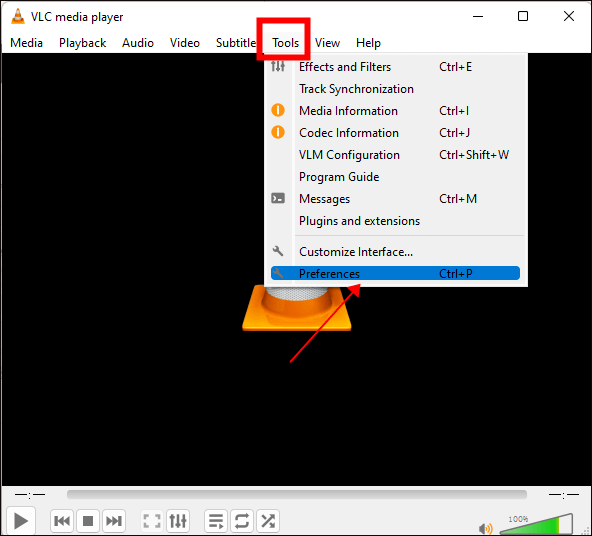
Langkah 4. Pilih "Sentiasa betulkan" daripada menu Repair AVI Files.
Langkah 5. Di bahagian bawah, tekan butang "Simpan".

Kaedah 9. Pasang Codec yang Hilang
Codec ialah program yang membantu mesin anda dalam pengekodan dan penyahkodan data digital pada fail video. Jika anda terlupa memasang satu atau lebih codec sokongan pada PC anda, kod ralat ini juga mungkin muncul apabila anda membuka fail video. Tetapi jangan risau; anda hanya perlu memuat turun codec yang serasi untuk video tertentu.
Anda boleh pergi ke "Alat" > "Pilihan" dan pilih tab "Pemain". Kemudian pilih kotak semak Muat turun codec secara automatik dan klik "OK".
Anda juga boleh menyelesaikan proses ini dengan bantuan vendor pihak ketiga, tetapi sentiasa pastikan anda memilih tapak atau vendor yang boleh dipercayai.
Kaedah 10. Betulkan Kod Ralat 0xc00d36c4 dalam talian
Jika anda merasa menjengkelkan untuk memuat turun perisian atau memori komputer anda telah digunakan oleh program lain, anda boleh mencuba Pembaikan Video Dalam Talian EaseUS , program pembaikan video dalam talian yang mudah digunakan. Ia membetulkan Kod Ralat 0xc00d36c4 percuma.
Pembaikan Video Dalam Talian EaseUS bukan sahaja boleh membaiki video yang rosak tetapi juga video yang rosak dan tidak boleh dimainkan yang telah menjadi tidak boleh diakses, berbutir, berpiksel, kabur, terpotong, tidak segerak, tersentak, herot, memaparkan skrin hitam, tiada bunyi dan sebagainya semasa merakam, mengedit, memindahkan dan merakam, dsb.
- Alat pembaikan dalam talian ini bukan sahaja boleh melaksanakan tugasnya pada PC, tetapi ia juga boleh membaiki fail video yang rosak pada Android , iPhone atau peranti lain.
- Pembaikan MP4, M4V, FLV, AVI, MOV, MKV, WMV, SWF, FLV, MP3, NPEG, 3G2, RM/RMVB dan format video lain disokong.
- Membaiki video yang rosak yang telah diubah suai, ditukar atau dipindahkan; ia malah boleh membaiki fail pulih yang tidak lagi dimainkan.
Anda juga mungkin berminat dengan apa lagi yang boleh dilakukan oleh alat dalam talian ini. Baca artikel di bawah jika anda berminat dengannya:

Betulkan Fail Video Tidak Boleh Dimainkan Kod Ralat 224003
Pembaikan Video Dalam Talian EaseUS berfungsi dengan baik dan boleh membantu anda. Baca terus untuk mendapatkan butiran lanjut. Baca lebih lanjut >>
Sebab Biasa Kod Ralat 0xc00d36c4
Jika anda ingin mengetahui lebih lanjut tentang ralat ini, berikut ialah beberapa sebab biasa yang mungkin menyebabkan kod ralat ini dan sebab yang berbeza sepadan dengan pelbagai penyelesaian:
| ⚒️ Pemain media tidak menyokong format fail video | Codec yang diperlukan untuk menyahkod format fail video atau audio tidak dikenali atau hadir dalam pemain media anda, seperti Windows Media Player. |
| ❌ Sambungan fail tidak betul | Jika sambungan fail yang salah digunakan, kod ralat berlaku disebabkan sambungan fail yang tidak serasi. |
| 💽 Fail Video rosak | Kod ralat ini juga muncul jika fail video anda rosak. |
| ✒️ Pemacu sistem sudah lapuk | Beberapa jenis konflik perkakasan juga membawa kepada kod ralat ini. |
| 🔐 Windows Media Player telah menghidupkan Copy Protection | Secara lalai, Windows Media Player melindungi fail media yang dibakarnya, yang menjadikan fail video tidak boleh diakses oleh pemain lain. |
Audio dan video digital boleh dimampatkan dan dinyahmampat menggunakan codec. Ralat ini akan muncul jika sistem anda kekurangan codec yang sesuai yang diperlukan untuk fail tertentu.
Soalan Lazim tentang Cara Membetulkan Kod Ralat 0xc00d36c4
Jika anda masih mempunyai soalan selepas membaca siaran ini, soalan lazim ini boleh membantu anda.
1. Apakah ralat 0xc00d36b4 pada Windows 10?
Format fail item ini mungkin tidak disokong, sambungan fail mungkin salah atau fail itu sendiri mungkin rosak. Ini menunjukkan bahawa lagu atau filem berada dalam format fail yang tidak serasi.
2. Bagaimanakah saya boleh membetulkan ralat penggunaan fail dalam Windows 10?
- Alih keluar aplikasi yang menyebabkan masalah.
- Tutup mana-mana aplikasi yang terbuka.
- Dalam Mod Selamat, padamkan fail atau folder.
- Gunakan Prompt Perintah.
- Ubah suai sambungan fail fail yang bermasalah.
- Lihat fail atau folder dalam paparan Butiran.
- Matikan penjanaan lakaran kecil.
3. Apakah kod ralat 0x80004005 pada pemasangan Windows 10 telah gagal?
Apabila anda mengakses folder atau fail kongsi, menggunakan program tertentu atau menghadapi masalah memasang kemas kini Windows, anda mungkin melihat kod ralat 0x80004005.
Fikiran Akhir
Sejak itu, jangan panik apabila kod ralat 0xc00d36b4 tiba-tiba muncul, kerana kami mempunyai pembetulan yang mudah dan cepat disediakan. Tetapi percayalah, cara paling mudah dan selamat ialah menggunakan Pembaikan Video EaseUS Fixo, yang boleh menyelesaikan proses dalam beberapa klik. Mengapa anda tidak mencubanya sekarang?
Was This Page Helpful?